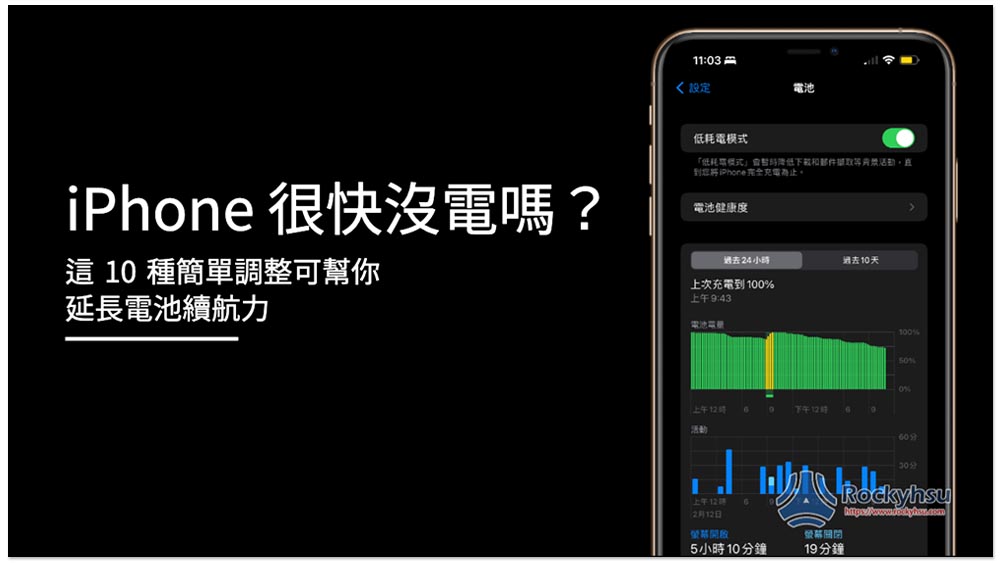相較於 Android,iPhone 的電池壽命雖然撐比較久,但還是會碰到 iPhone 很快沒電的情況,特別是你已經使用很長一段時間,安裝非常多 Apps、長時間玩遊戲等等,這時換新電池當然是最佳辦法,但不是每一個人都有那預算(畢竟原廠電池不便宜),因此這篇就幫大家整理 10 個,可有效延長 iPhone 電池續航力的方法,讓你可以撐久一點。
目錄
1. 解決 iPhone 很快沒電:關閉 App 自動更新與背景重新整理
確保 App 隨時保持最新版本,這時很重要的事情,因為有時候它會修復一些 Bug 與提升安全性,而 iOS 預設會自動檢查並更新新版 App,這很方便,但相對就會額外消耗電池電量,因此關掉改成手動最好。
進到設定 -> App Store,把 “App 更新項目” 關掉: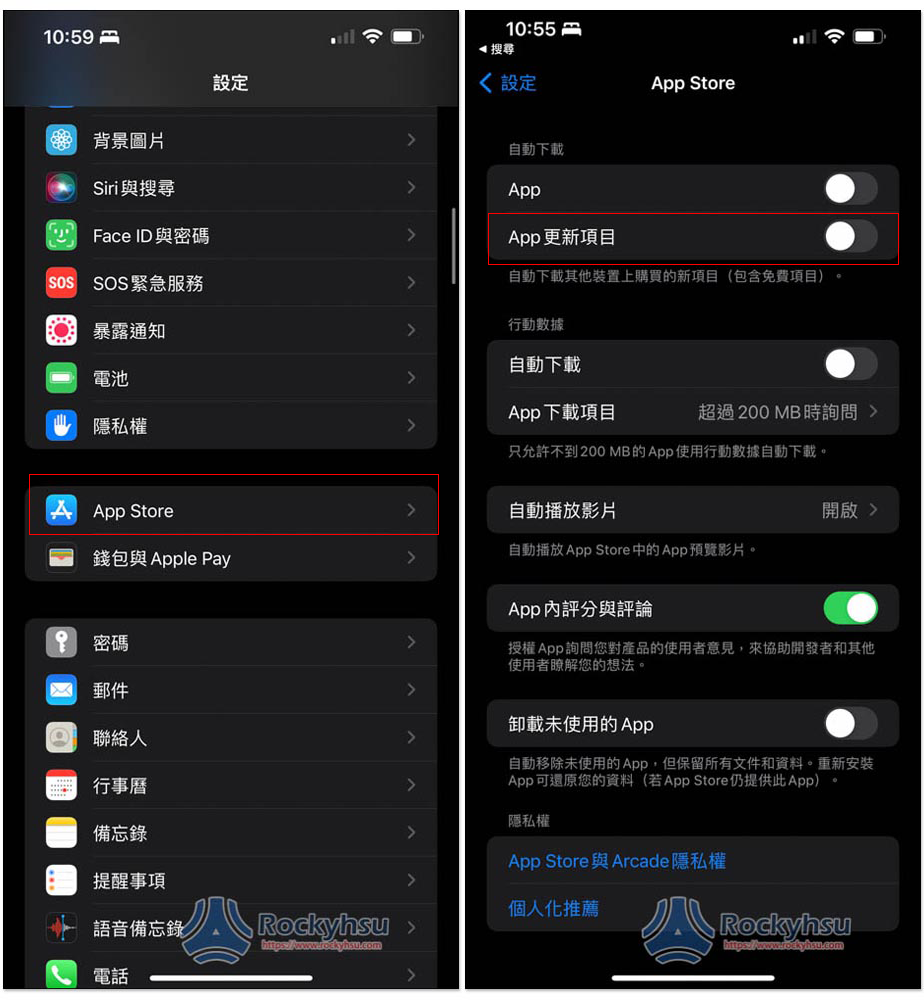
此外,背景 App 重新整理也是,這功能可以讓你打開時,快速瀏覽最新內容,但這樣一直在背景執行,一定會消耗你的 iPhone 電量,所以想要有更長的使用時間,最好也關掉。
進到設定 -> 一般 -> 背景 App 重新整理,你可以整個關閉,也能手定關掉你不需要的 Apps: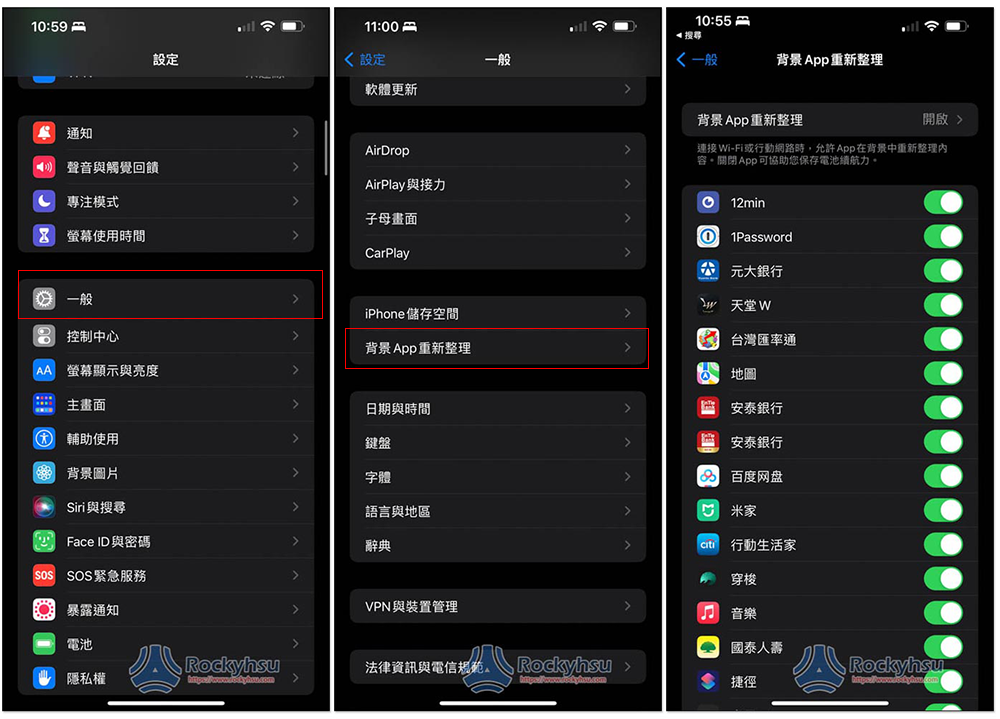
2. 善用低電量模式
低電量模式絕對是延長 iPhone 續航就有效的方式,它會自動調節所有設定,禁用一些耗電的功能,如:特殊動畫、亮度、待機畫面等等。
一般來說,iPhone 電量將到 20% 以下會自動開啟,當需要 iPhone 電池撐久一點的時候,無論電量有多少,都直接手動打開。
有兩種開啟方式,打開控制中心,點擊電池圖示(這就是低功耗模式):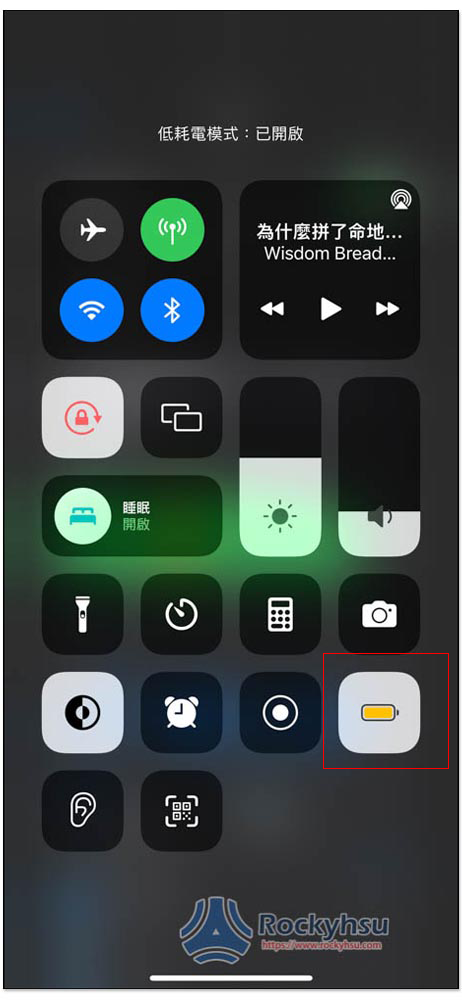
你也能進到設定 -> 電池,就能看到低耗電模式: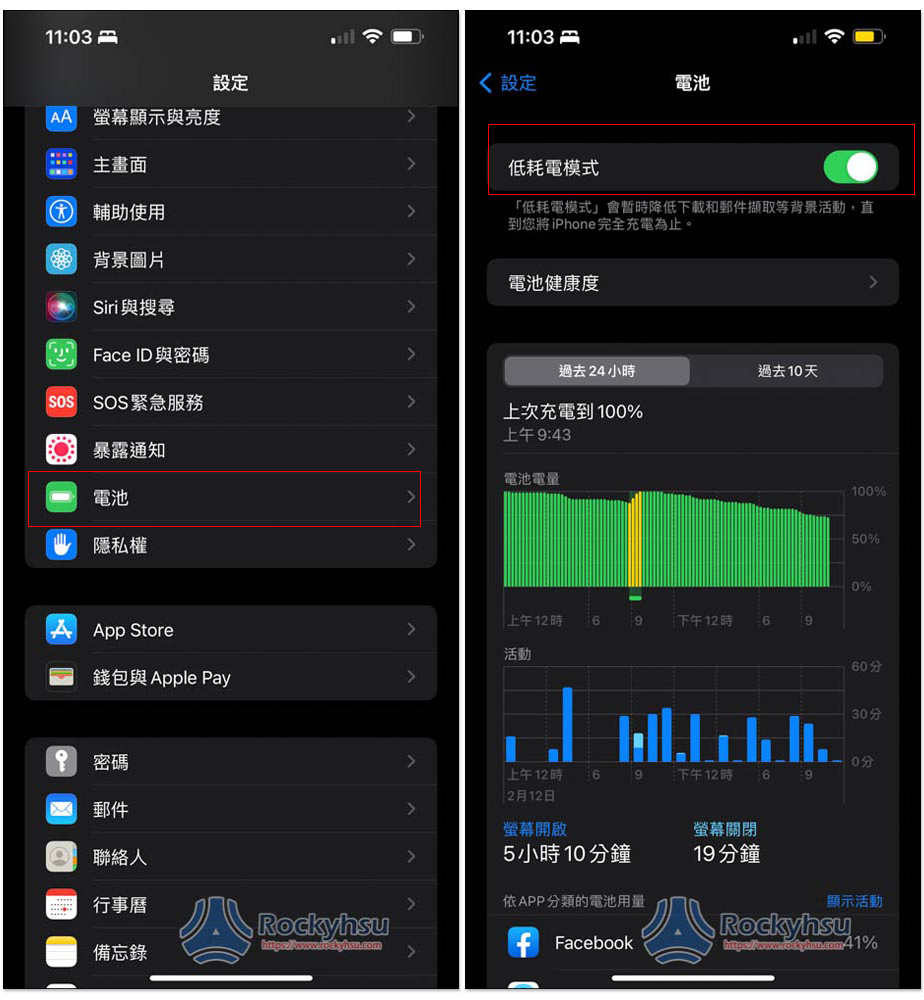
3. 調整螢幕亮度
應該無論是誰,都能想到把螢幕亮度調低就能降低耗電量,只是這麼簡單的操作,很多人都會忘記。
打開控制中心之後,滑動亮度調桿就能調整: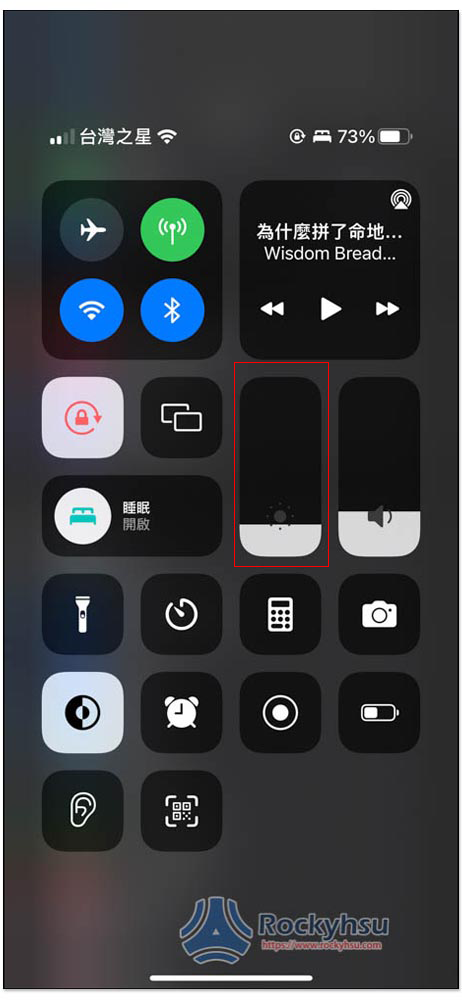
另外也推薦把抬頭喚醒功能關掉,這樣當你不小心晃動拿起 iPhone 時,就不會自動亮起消耗電量: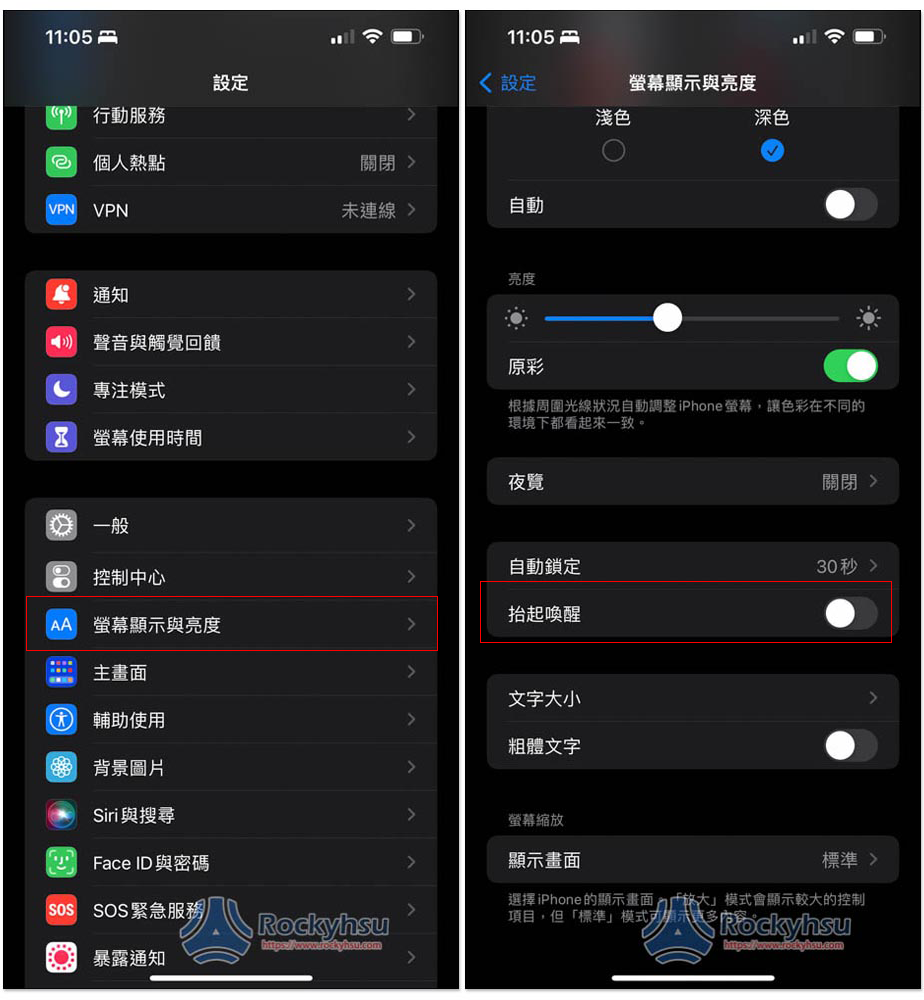
4. 使用靜態背景桌布
iPhone 的動態背景雖然看起來很酷、很有質感,但這功能其實悄悄的消耗大量電池,所以對於續航力變差的 iPhone,建議改用靜態背景。
靜態背景也最好挑暗色系,因為太亮,使用的電量也會越多。
進到設定 -> 背景圖片 -> 選擇新的背景圖片,就能修改成靜態背景: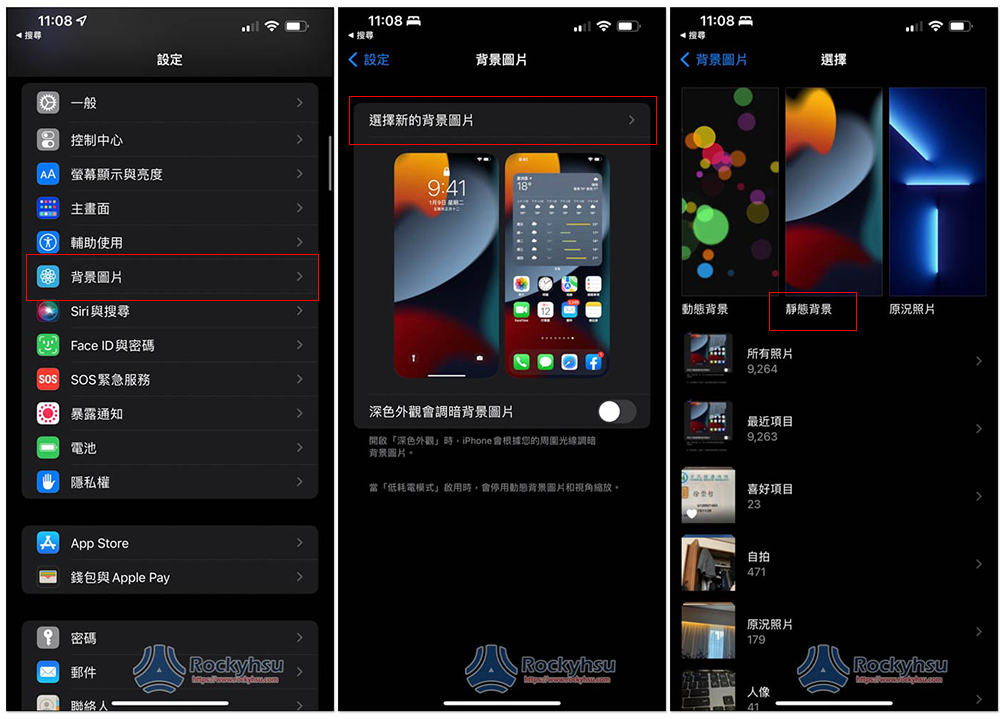
此外,還有一個功能也推薦打開,就是「減少動態效果」,這可以減少打開 App、滑動螢幕所產生的動畫。
進到設定 -> 輔助功能 -> 動態效果 -> 減少動態效果,點擊變成綠色就代表打開: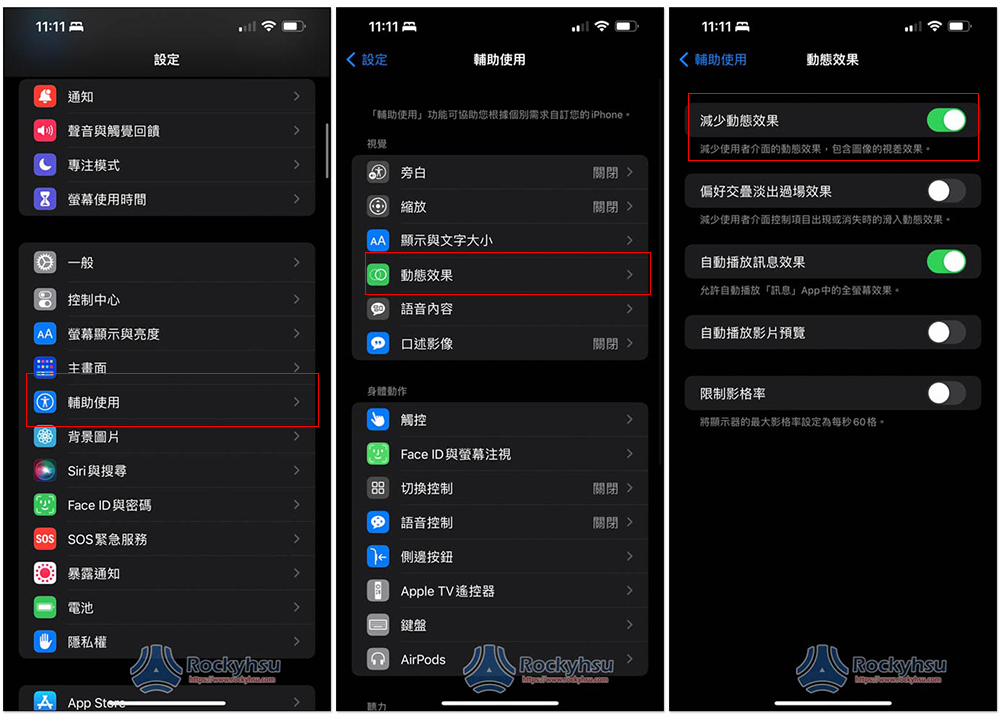
5. 啟用最佳化電池充電功能
最佳化電池充電功能可以有效降低電池老化的速度,讓 iPhone 自動學習你的充電習慣,調整出最好的充電方式。
每個人充電習慣都不太一樣,有些人是回家睡覺時插上電,有些人則是在公司也會充電,iPhone 了解之後,就會暫緩充電至 80%,直到你需要使用。
這功能預設就是開啟,但如果你不確定的話,可以檢查一下。
進到設定 -> 電池 ->電池健康度,看最佳化電池充電有沒有打開(綠色):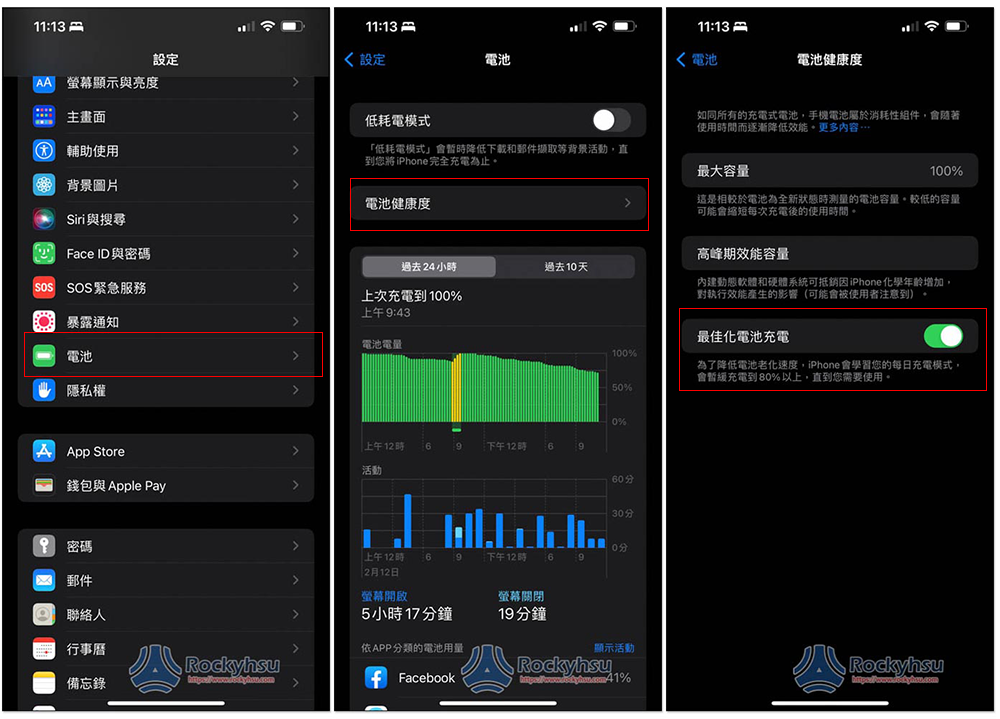
6. 關閉定位服務
現在很多 Apps 都會要求允許定位服務的許可權,但某些基本上不需要用到,因此如果你當時沒有選擇不允許,可以進到定位服務中,檢查哪些 Apps 不需要用到定位,但這功能卻打開。
進到設定 -> 隱私權,接著就能看到所有 Apps 的位置分享設置,當然,你也可以整個關閉定位服務,不過關了就沒辦法使用地圖: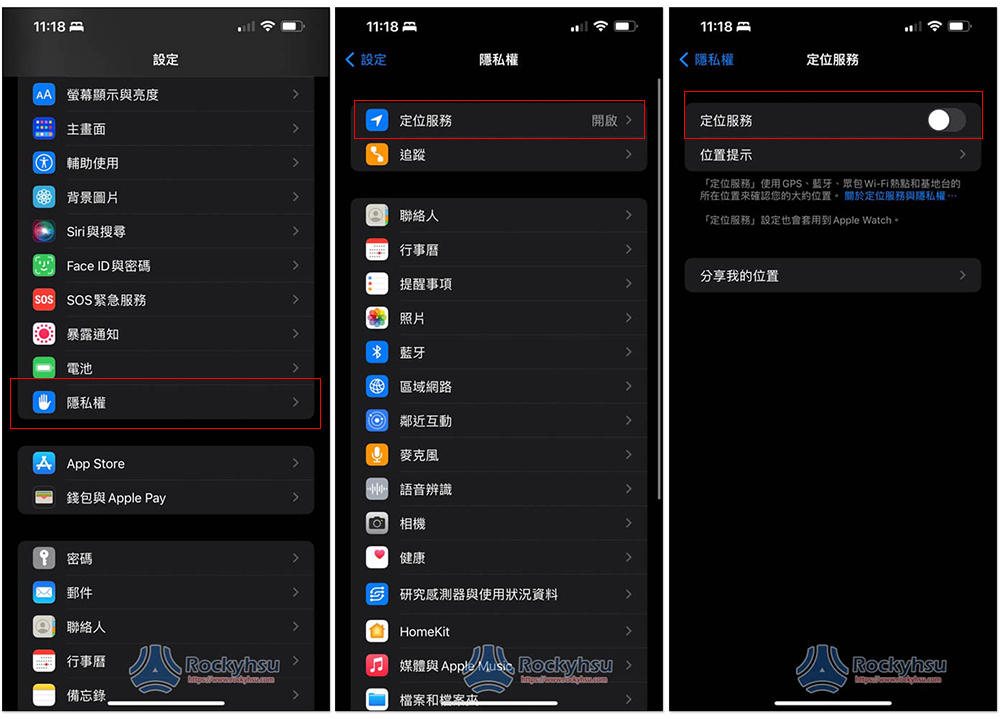
7. 關閉郵件的背景重新整理功能
郵件的背景重新整理功能,可以確保用戶隨時接收到最新 E-Mail,但如果這對你不是那麼重要的話,其實可以考慮關閉,來節省電量。
而每個人使用的郵件 App 都不太一樣,像我是 Gmail,打開設定,進到 Gmail 選單後,就能看到背景重新整理功能: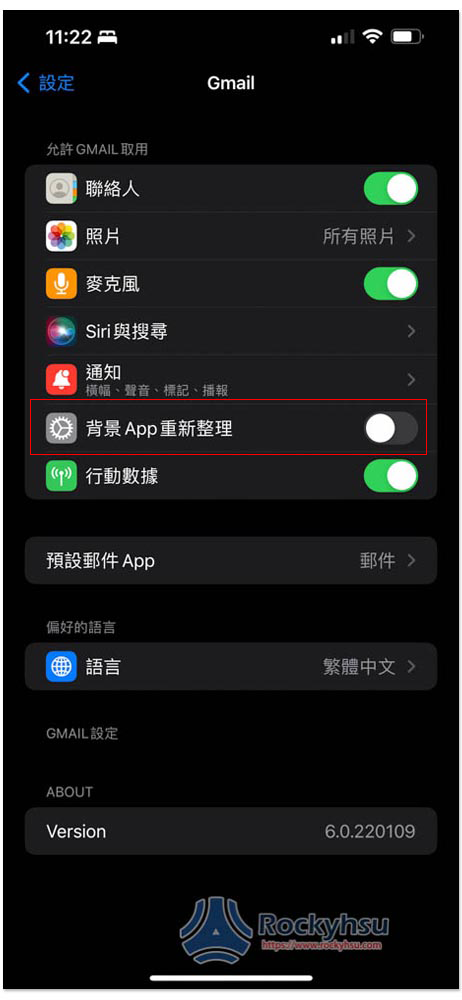
8. 刪除沒用到的 Apps
有很多 Apps 都會在你不知情的情況下,在背景偷偷的運行,像 Facebook、Snapchat 等社群應用就是其中之一,這種就會消耗大量的電量,如果你都有在用,那還好,但沒有你又沒將它刪除,它就悄悄的一點一點吃掉你 iPhone 電量。
有一些惡意 Apps 甚至含有廣告,這就會對電池有很大的壓力,為此,你可以進到電池選項裡面檢查,有沒有沒在使用,卻消耗大量電池電量的 App。
打開設定 -> 電池,往下滑就能看到 App 電池用量報表: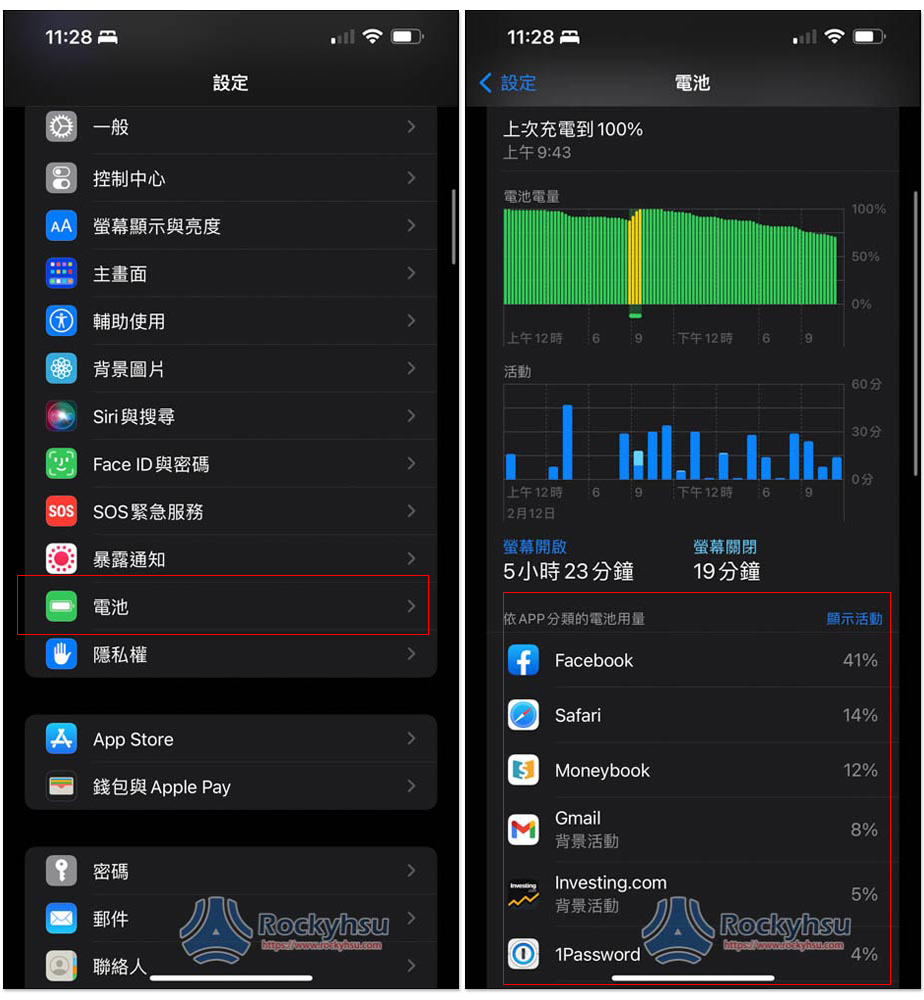
9. 當電池充到一定百分比後自動通知
如果你不喜歡內建的最佳化電池功能,也能藉由製作捷徑自動化,來實現充電達到一定百分比後,會自動通知你。
方法很簡單,但你必須有安裝捷徑 App。
建立自動化之後,找到電池充電,設定高於 xx%,然後加入顯示通知動作,看你要輸入什麼都行,幾著儲存就完成了。
這算蠻重要的,如果可以確保電池不會每次都充到 100%,就能有效延長電池壽命。
10. 整理通知功能
有些 Apps 你可能平常會用,但次數很少,卻每天推播通知很多次,而且每次都不是什麼重要訊息,這時就能整理一下,把不重要的 Apps 通知功能都關掉,長期下來也能省下不少電量。
進到設定 -> 通知,下方就能管理每個 App 的通知狀態:
總結
以上這些方法,雖然都能延長 iPhone 的續航力,但如果電池健康度已經非常低,基本上就沒辦法幫助太多,因為這是硬體導致的問題,只能透過換新電池來改善。
希望這篇有幫助到大家。